
LINEアルバムを他のユーザーに共有したい時ってありますよね。
しかし、LINEアルバムには他の友達と共有する機能がありません。
アルバムの写真を共有したい場合は別の方法で共有するしかありません。
このページではLINEアルバムの共有方法について解説します。
LINEアルバムを共有する方法
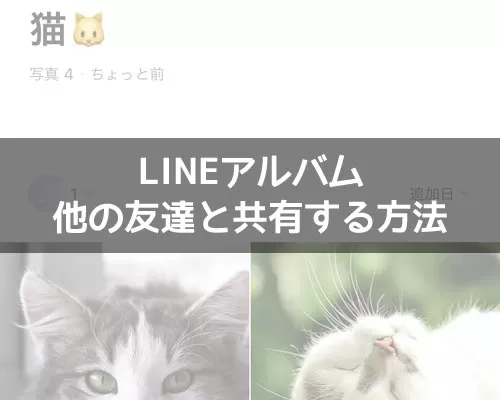
LINEアルバムを共有するには以下のやり方があります。
- グループトークのアルバムを使う
- Googleドライブを使って共有する
グループトークの場合はLINE内の友達しか見れないので、LINE外の他ユーザーに共有したい場合はgoogleドライブを使います。
それぞれのやり方について解説します。
グループトークのアルバムを使う
LINEアルバムを共有する場合はLINEグループを使うと便利です。
グループトークのアルバムに写真を保存しておけば、後からグループに参加した友達もアルバムを見ることができます。
LINEアルバムに共有機能がなくてもグループに参加するだけでアルバムを見れるようになるので、アルバムを共有したい時にはこの仕組みを活用できます。
グループアルバムの作り方や使い方は以下で解説してるので参考にどうぞ。
関連リンク
ただし、グループメンバーがわかるので誰に共有したのか知られたくない場合には使えません。
そんな時はもう一つの方法でGoogleドライブを使った共有をするのが良いでしょう。
Googleドライブを使って共有する
Googleドライブを使えば共有リンクを作れるのでLINEの友達だけでなく他のユーザーに対してもアルバムを共有することができます。
共有の流れとしては、
- LINEアルバムからGoogleドライブに転送する
- Googleドライブでフォルダの共有リンクを作って共有する
といった流れになります。
これらの流れを順に解説していきます。
LINEアルバムからGoogleドライブに転送する
LINEアルバムから写真一覧をGoogleドライブに転送するには以下の方法で行います。
- LINEアプリを起動し、共有したいアルバムを開く
- アルバムの『┇』をタップ
- 『写真を選択』をタップ
- 『すべて選択』をタップ
- 『転送アイコン』をタップ
- 『他のアプリ』をタップ
- Googleドライブを選択
- 『マイドライブ』をタップ
- 『フォルダアイコン』をタップして共有用のフォルダを作成する
- フォルダ名を決めて『作成』をタップ
- 『ここに保存』をタップ
- 『アップロード』をタップ
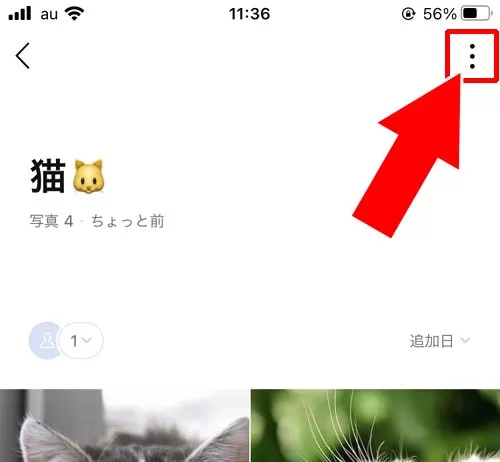
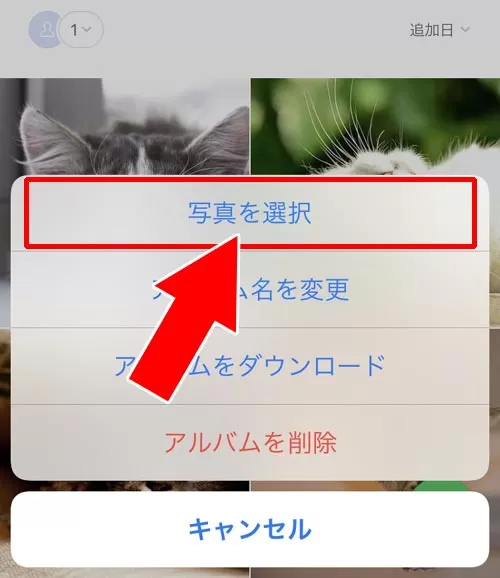
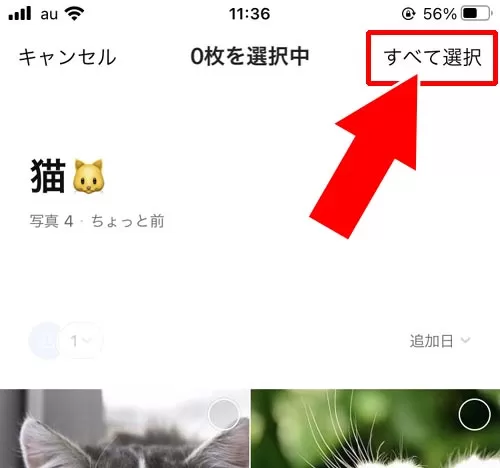
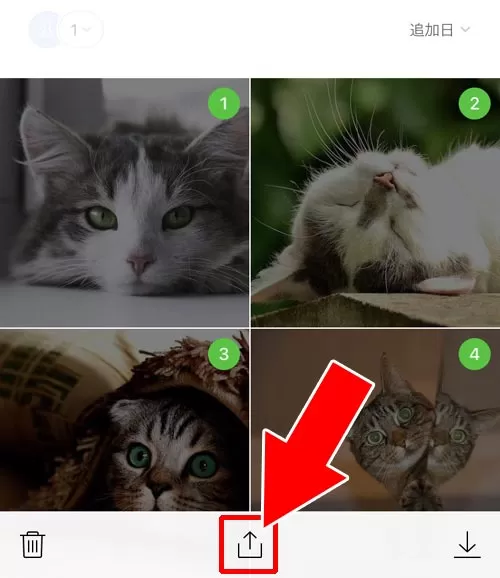
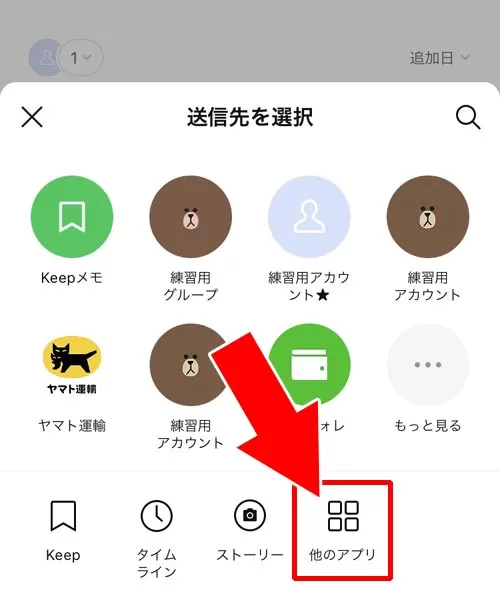
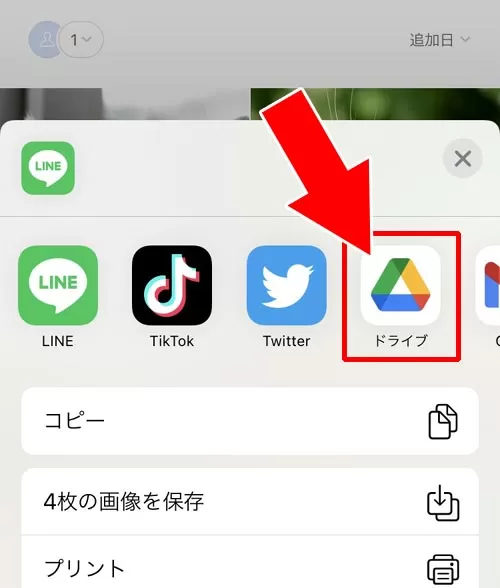
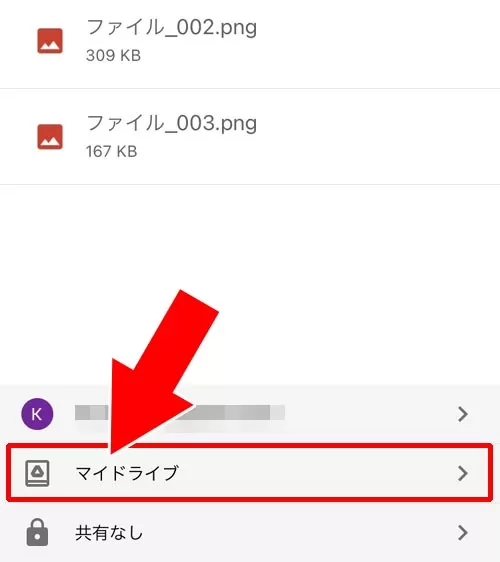
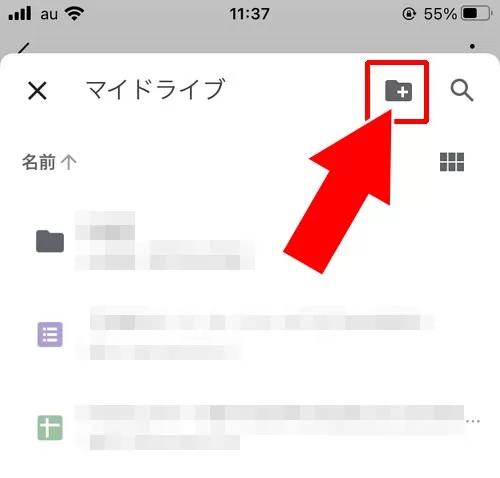
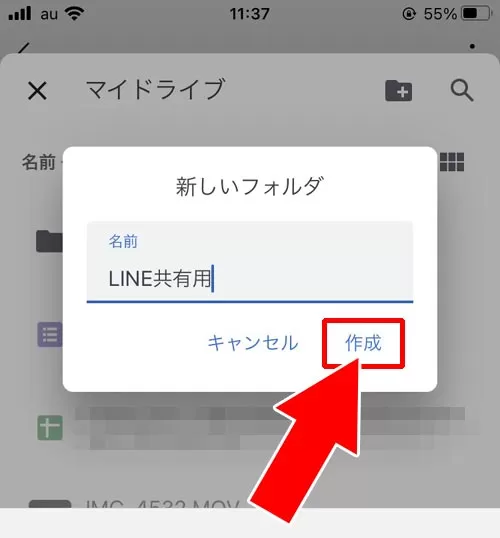
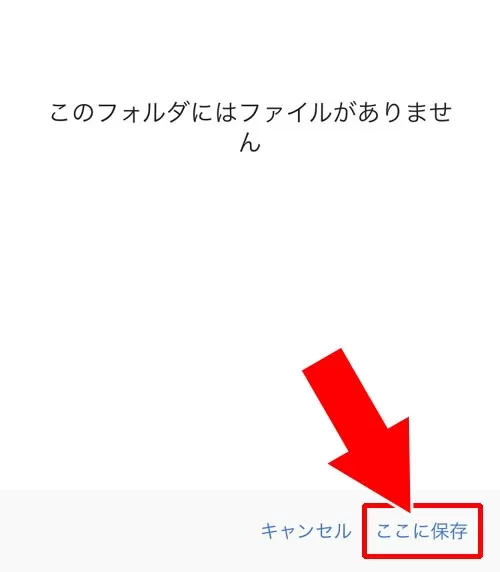
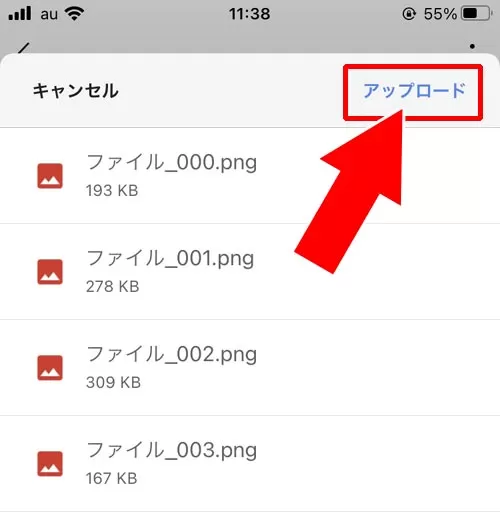
これで選択した写真をGoogleドライブに転送することができます。
Googleドライブにフォルダを作れば共有リンクを作る時にフォルダ自体を共有できるので便利です。
共有したい写真が複数ある場合は必ずフォルダを作っておいた方が良いですよ。
Googleドライブでフォルダの共有リンクを作って共有する
Googleドライブに保存したフォルダを共有するために共有リンクを作成します。
- Googleドライブアプリを起動し、共有したいフォルダを探して『…』をタップ
- 『共有』をタップ
- 『アクセスできるユーザー』をタップ
- 『制限付き』をタップ
- 『リンクを知っている全員』を選択
- 『共有リンクアイコン』をタップしてリンクをコピー
- LINEアプリを起動し、共有したい友達にリンクを送る
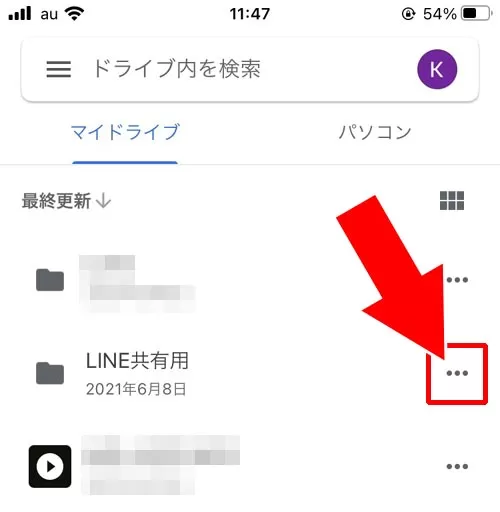
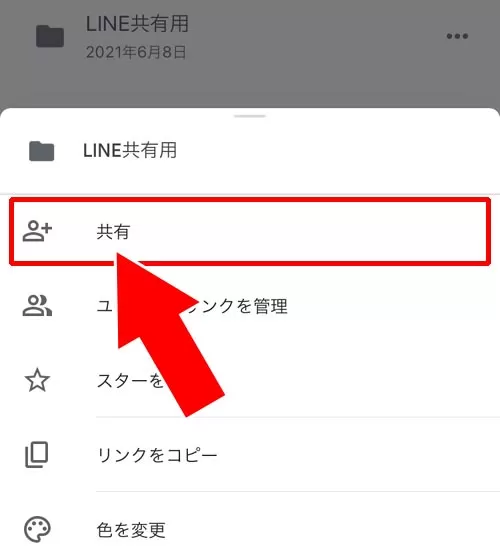
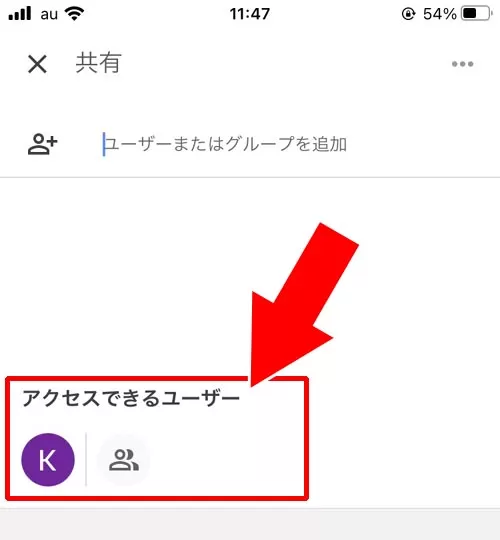
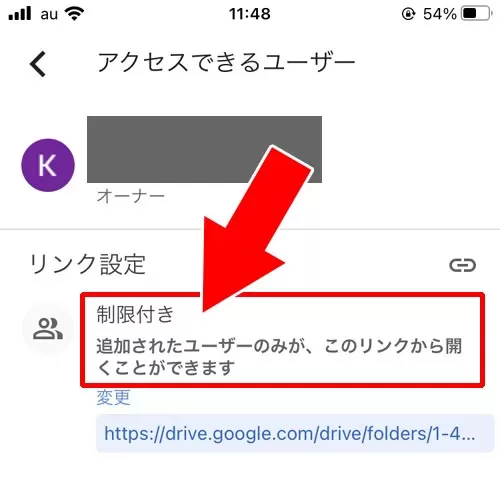
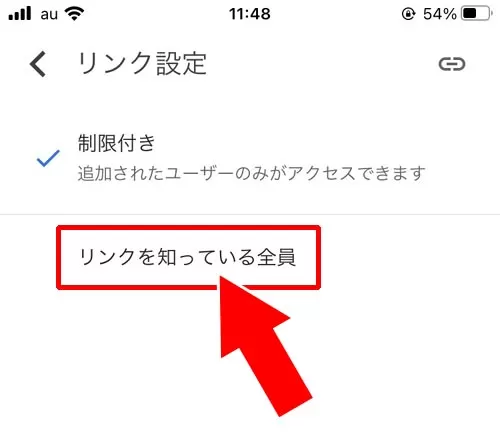
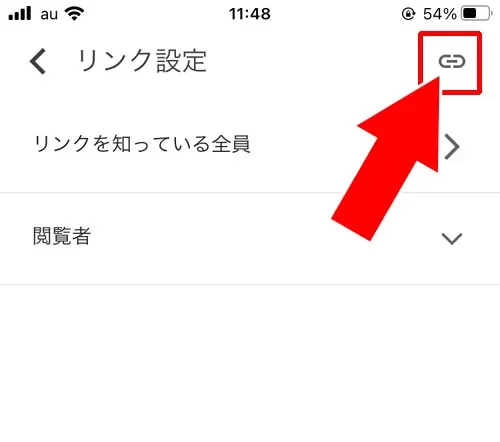
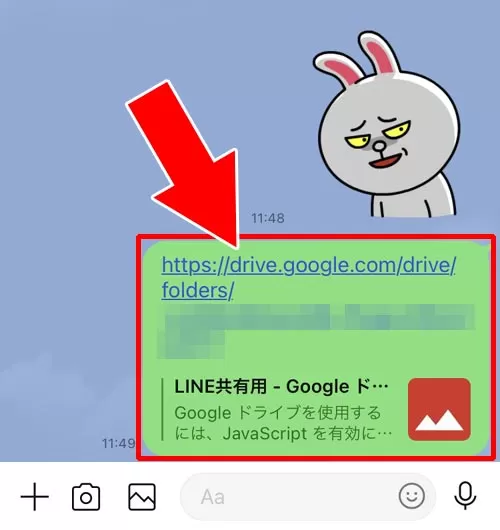
これでGoogleドライブのフォルダを共有することができます。
共有したフォルダ内に保存されている写真はリンクを知ってる人だけが見れるようになるので、共有したい相手に共有リンクを送ってあげればフォルダの共有ができます。
フォルダ内にアルバム写真を転送しておけばいつでもアルバムの写真を友達と共有することができますね。
Googleドライブを使えばアルバム共有の削除や解除は簡単
Googleドライブを使って共有しておけば、仮に共有削除や共有を解除したい場合でも簡単に対応できます。
Googleドライブ側の共有設定でアクセスできるユーザーを『制限付き』に変えるだけで共有リンクからアクセスできなくなります。
一時的に共有したけど共有解除したい時などはこの方法で対応するのが良いでしょう。
ちなみに、グループトークを使ったアルバム共有の場合だと、相手をグループメンバーから強制的に削除するというやり方で対応します。
まとめ
LINEアルバムには共有機能がないので別の方法で共有する必要があります。
LINE友達とアルバムを共有するのに使えるグループトークや、共有リンクを使って共有できるGoogleドライブなどを活用すると良いです。
共有を解除したい場合にはいつでも解除することができるのでやり方だけ覚えておくと良いですよ。
ちなみに、LINEアルバムの写真をPCに共有したい場合などは以下を参考にしてください。
関連リンク



















